Como os streamers reproduzem música no Twitch – a melhor maneira de experimentar!
A visualização de vídeos em tempo real é a tendência hoje em meios de comunicação social, que em outras palavras significa assistir a uma transmissão ao vivo. Há tantas coisas que podem ser vistas na transmissão ao vivo de alguém, pois isso depende inteiramente do tema do host. Mas como o principal objetivo disso é entreter e atrair um grande número de espectadores, deve haver algo interessante na transmissão ao vivo para torná-la mais divertida e menos chata de assistir.
Nesse caso, a música seria o fator mais fácil e criativo a ser adicionado. Então, se você também é streamer na Twitch, vamos falar sobre como os streamers reproduzem música no Twitch, incluindo como a música é adicionada para tornar sua transmissão ao vivo mais atraente.
Guia de conteúdo Parte 1. Como você pode adicionar música no Twitch Livestream?Parte 2. Como reproduzir legalmente músicas do Spotify em uma transmissão ao vivo do Twitch?Parte 3. Resumo
Parte 1. Como você pode adicionar música no Twitch Livestream?
Adicionar música a uma transmissão ao vivo sempre começará sabendo que tipo de música adicionar. No entanto, o problema seria o copyright da faixa que você utilizará. Se você planeja usar uma determinada música, certifique-se de que ela seja sua, comprando-a em uma loja de música ou plataforma de música. Na verdade, você pode tentar várias maneiras de fazer o processo de como os streamers tocam música no Twitch.
A maneira mais fácil de fazer isso é reproduzir uma faixa de YouTube ou Spotify. Mas, para fazer isso, a saída de áudio dos fones de ouvido deve ser a mesma do seu stream. Isso vale da mesma forma se você estiver jogando em um console de jogos e desejar que algo seja reproduzido em segundo plano. Basta acessar a plataforma de streaming que você possui, iniciá-la e selecionar qualquer música para reproduzir e, em seguida, você pode voltar já no seu jogo.
Um dos softwares mais usados pelos streamers é o OBS. Felizmente, isso pode ser usado facilmente apenas selecionando a plataforma de origem e adicionando-a à sua cena OBS. Se você também gosta de usar este software, veja como os streamers reproduzem música no Twitch usando o OBS.
- Comece abrindo o software e depois vá para a seção Fontes. Depois disso, clique no ícone de mais e siga-o pressionando a captura da janela.
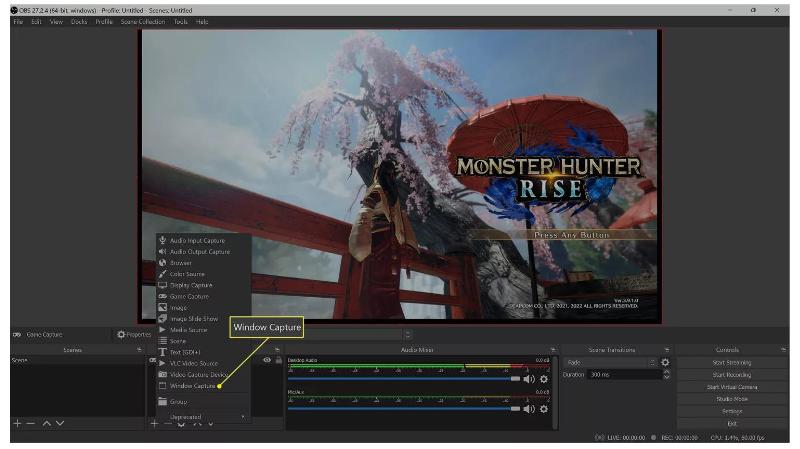
- Depois, insira o novo nome da janela com base no que você deseja. Você pode alterá-lo para o Spotify para lembrá-lo facilmente. Toque no botão OK uma vez feito.
- Depois de tocar no botão OK, a janela do Spotify será exibida no seu stream. Agora, você tem a opção de removê-lo se não quiser que seja visto. Apenas certifique-se de que a descrição “tornar a fonte visível” não esteja selecionada.
- Agora, clique na caixa de seleção de fonte do Windows e clique em Spotify.exe. Se você não estiver vendo o aplicativo Spotify, isso não seria um problema, pois você ainda pode prosseguir apenas com o aplicativo em execução ao mesmo tempo.
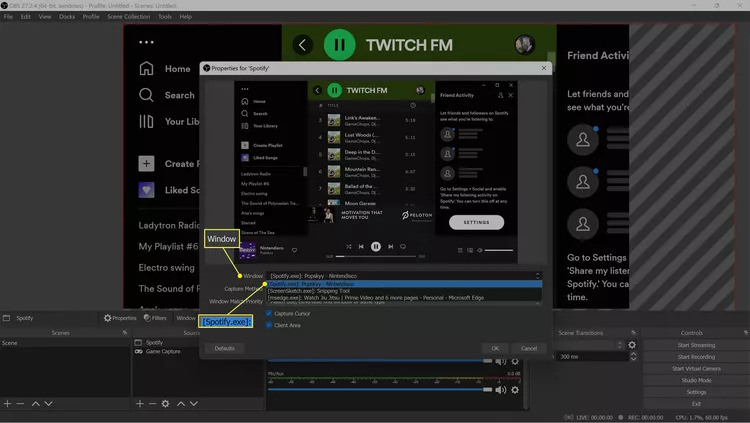
- Como você pode ver, há um contorno vermelho usado para a janela do Spotify que você pode arrastar de acordo com sua preferência. Basta manter pressionado o botão Alt e começar a cortá-lo.
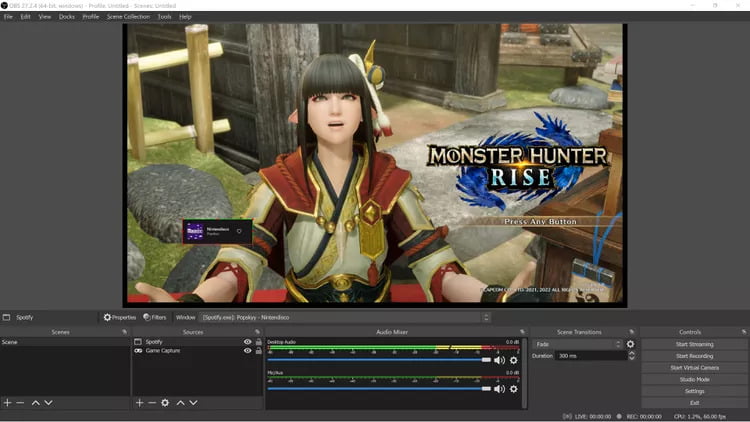
- Quando terminar de recortar a janela, solte o mouse se chegar ao local desejado.
- Por fim, basta selecionar qualquer música do Spotify que você deseja transmitir.
Parte 2. Como reproduzir legalmente músicas do Spotify em uma transmissão ao vivo do Twitch?
Para o processo de como os streamers reproduzem música no Twitch, embora seja fácil fazê-lo no aplicativo, há coisas que devem ser pensadas e consideradas com sabedoria para evitar problemas ao reproduzir música. Deve haver uma permissão legal para reproduzi-los em sua transmissão ao vivo sem problemas. Se a sua plataforma de streaming selecionada for o Spotify, infelizmente, mas os itens que você pode encontrar aqui também são protegidos com DRM, que deve ser removido primeiro para usá-los em outras plataformas de forma ilimitada.
Agora, para tornar as faixas legais de usar, você deve usar AMusicSoft Spotify Music Converter que é muito capaz de remoção de DRM, convertendo os arquivos em formatos suportados e, principalmente, baixando os arquivos em seu computador como sua própria cópia permanente. Isso significa apenas que você pode fazer o que quiser com suas faixas convertidas salvas do Spotify.
Você pode encontrar mais problemas ao usar o aplicativo Spotify, incluindo Spotify tocando músicas que não estão na sua lista de reprodução, Spotify Error Code 17, Spotify usando muita CPU e muito mais. Como evitar esses problemas para sempre? A melhor maneira é baixar músicas do Spotify e mantê-las em outros reprodutores de mídia para ouvir offline.
Ao usar esta ferramenta, mesmo se você tiver o aplicativo Spotify desinstalado, ainda poderá usar essas faixas, pois já as baixou como arquivos locais em seu próprio computador. Você também pode configure os arquivos baixados do Spotify como seu despertador.
Mas primeiro, vamos ver como usar o AMusicSoft Spotify Music Converter ao baixar as faixas e listas de reprodução no seu dispositivo e usá-las posteriormente para o processo de como os streamers tocam música no Twitch.
- Comece obtendo o aplicativo baixando-o no seu dispositivo, obtendo-o do site da AMusicSoft. Clique no botão Download e aguarde um pouco até que ele esteja pronto para instalação.
Download grátis Download grátis
- Inicie o aplicativo e adicione as faixas apenas copiando e colando seus links. Você também pode fazê-lo através do método de arrastar e soltar.

- Agora, escolha um formato de conversão para usar. No AMusicSoft, você pode selecionar entre MP3, FLAC, WAV, AAC, AC3 e M4A. A pasta de destino também deve ser selecionada.

- Em seguida, toque no botão Converter para iniciar o procedimento.

- Por fim, baixe os resultados em seu computador e use-os em sua transmissão ao vivo do Twitch.
Todos os resultados que você pode obter usando o AMusicSoft podem ser transmitidos em sua qualidade de áudio mais agradável. Você também pode tê-los imediatamente após carregá-los no conversor por causa da velocidade de trabalho 5x mais rápida do AMusicSoft. Há tantos recursos que você pode experimentar do AMusicSotf. Basta baixar o aplicativo para ver o melhor nele.
Parte 3. Resumo
A única coisa que você deve monitorar se fizer o processo de como os streamers tocam música no Twitch é a legalidade e os direitos autorais dos arquivos de música que você deve usar. Então, para ter certeza de que está tudo bem, você pode usar AMusicSoft Spotify Music Converter para tornar as músicas legais por meio da remoção de DRM e baixá-las no seu dispositivo como arquivos legais. Seguindo o guia detalhado acima sobre como os streamers tocam música no Twitch usando AMusicSoft, agora será fácil para você aproveitar a transmissão ao vivo com música.
As pessoas também leram
- Sincronização offline do Spotify Music: coisas que você precisa saber
- Como encontrar sua fila no Spotify: dicas e orientações
- Aprenda como você pode copiar uma lista de reprodução no Spotify!
- Resolvido: Como repetir músicas no Spotify sem Premium?
- Como impedir que o Spotify pare de pausar - a melhor maneira
- 4 melhores métodos para ouvir o Spotify ao mesmo tempo
- As 5 principais soluções para corrigir o problema “Por que meu Spotify está parando”
Robert Fabry é um blogueiro fervoroso e um entusiasta que gosta de tecnologia, e talvez ele possa contagiá-lo compartilhando algumas dicas. Ele também é apaixonado por música e escreveu para a AMusicSoft sobre esses assuntos.